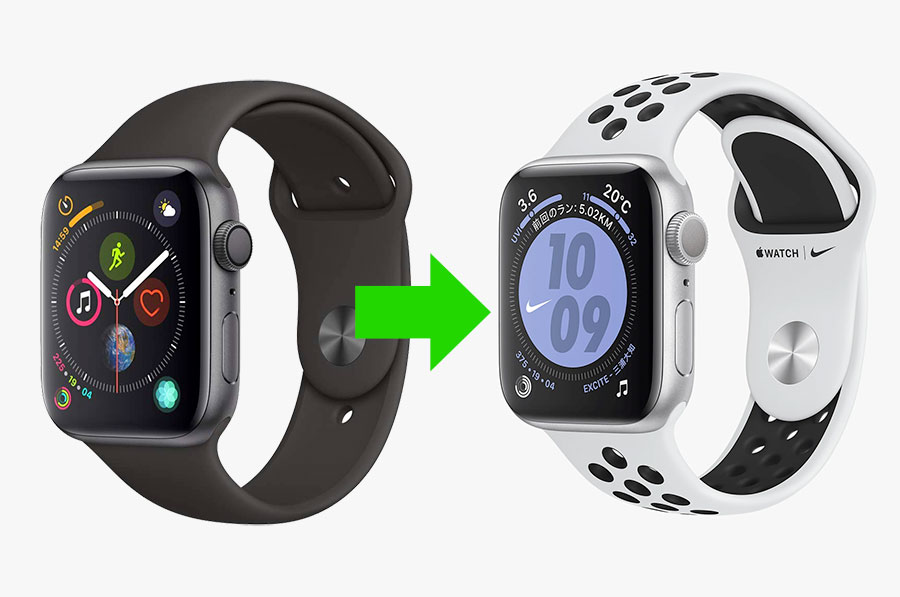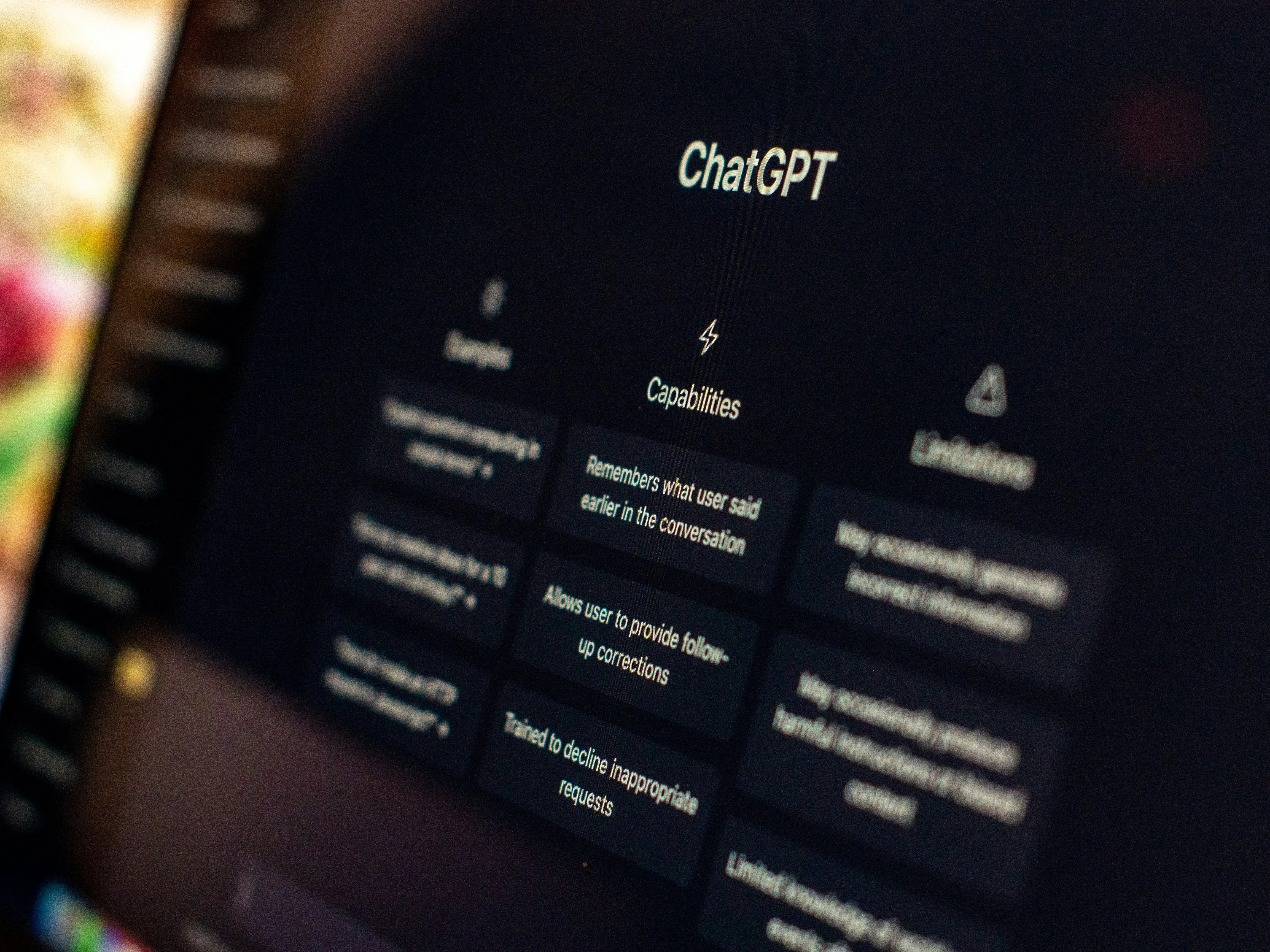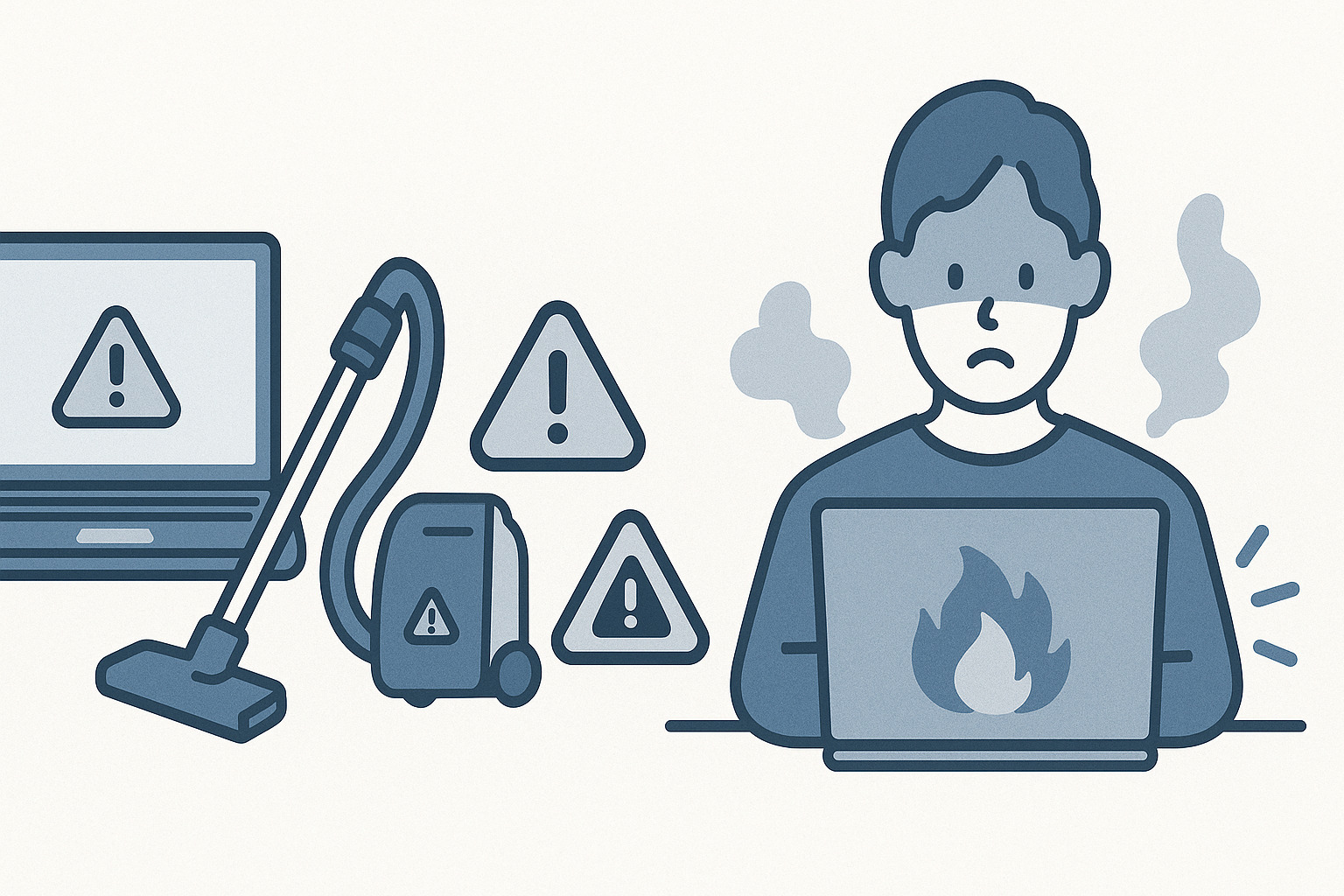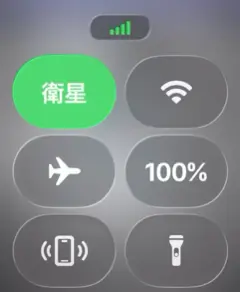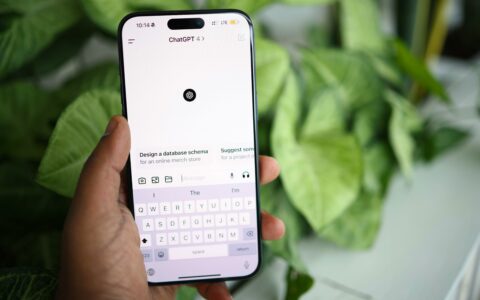Apple Watchの機種変更、どうやって行う?
Apple Watchを新しいモデルに買い替えた際に気になるのが、「旧モデルからのデータ移行はどうするの?」ということ。
さすがApple、というべきか、Apple Watchの機種変更は非常にスムーズにできる設計になっています。ただし、いくつかの注意点もあるため、正しい手順で移行を進めることが大切です。
この記事では、旧モデルから新モデルへのApple Watchの機種変更方法を、順を追ってわかりやすく解説します。今回は例として「Series 4からSeries 5への移行」となっていますが、他のモデルでも共通の手順ですので、どのApple Watchでも参考にしていただけます。
Apple Watch 機種変更の大まかな流れ

Apple Watchの機種変更は、大きく以下の4ステップに分かれます。
1.Suica情報を古いApple Watchから取り出す
2.古いApple Watchのペアリングを解除
3.新しいApple WatchとiPhoneをペアリング・復元
4.Suica情報を新しいApple Watchに復元
「取り出す」「復元する」といった作業は、基本的にはiPhoneとの同期の中で自動的に処理されます。ただし、Suicaなどの一部情報は個別の操作が必要となりますので、順を追って説明します。
1.Suica情報を旧Apple Watchから取り出す
Apple Watchのバックアップでは、Suicaなどの交通系ICカード情報は含まれません。そのため、Suicaを使っている場合は個別に操作が必要です。
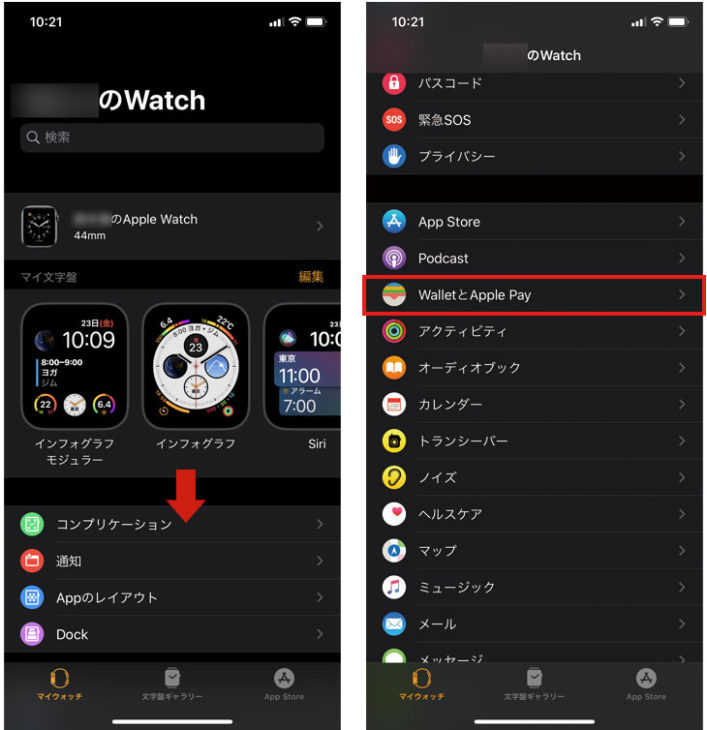
・iPhoneの「Watch」アプリを開き、「WalletとApple Pay」を選択
・登録されているSuicaカードを選び、「このカードを削除」を選択
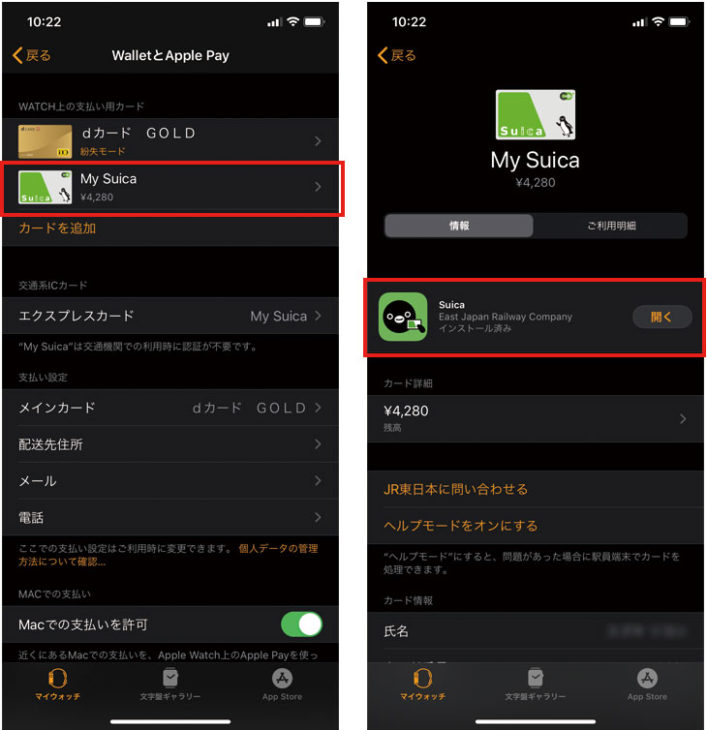
この操作は「Apple Watchから削除する」だけで、Suicaの情報自体はサーバーに保存されています。
2.旧Apple Watchのペアリングを解除
次に、古いApple WatchとiPhoneのペアリングを解除します。

・「Watch」アプリで使用中のApple Watchを選択
・インフォメーション(iマーク)をタップし、「Apple Watchとのペアリングを解除」
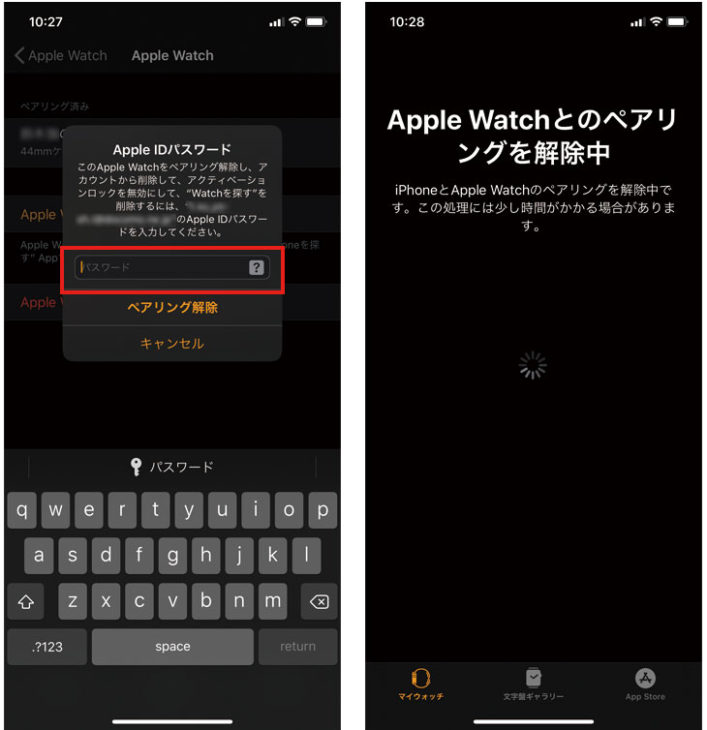
ペアリング解除時にApple IDとパスワードが求められます。手元に用意してから作業を進めましょう。
3.新しいApple Watchとペアリングし、データを復元
旧モデルのペアリング解除が完了したら、新しいApple WatchとiPhoneのペアリングを開始します。

・iPhoneを新しいApple Watchに近づけると、自動的にペアリング開始画面が表示
・カメラでApple Watchの画面を読み取るとペアリングが完了します
以降、画面の案内に従って各種設定を進めます。
・パスコードの設定
・セルラーモデルの場合は通信プランの設定
・アプリの自動復元設定 など
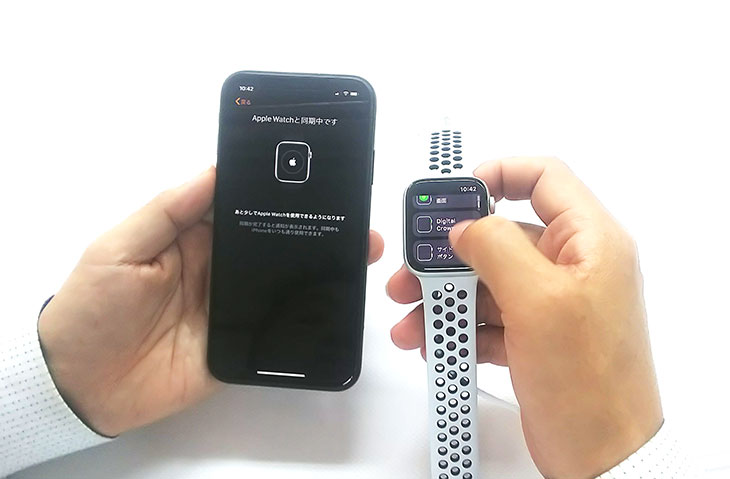
アプリのデータは初回起動時に順次復元されるため、少し時間がかかることがあります。
4.Suicaの情報を復元する
Suicaカードの復元は旧Apple Watchから削除してから24時間以降に可能です。急がず、翌日以降に下記の手順で復元しましょう。
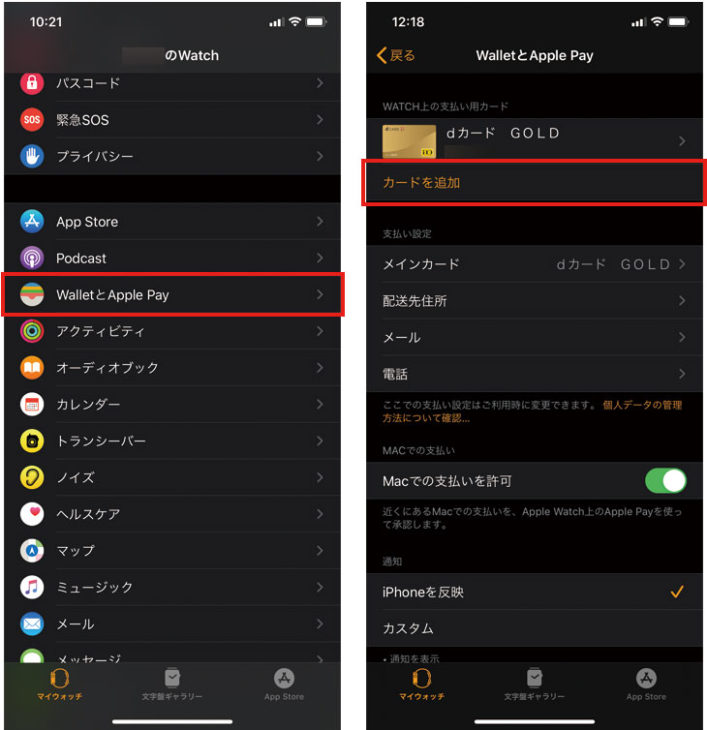
・「Watch」アプリから「WalletとApple Pay」→「カードを追加」
・前に削除したSuicaカードが表示されるので選択
・「次へ」をタップすれば追加完了
Apple Watchの機種変更はとても簡単!
以上がApple Watchの機種変更手順となります。
しっかりSuicaの取り出し・復元手順だけ押さえておけば、データの移行は非常にスムーズに行えます。毎年モデルチェンジしているApple Watchですが、これだけ簡単なら買い替えも怖くありませんね。
●執筆者:スマートウォッチライフ編集部
日本初のスマートウォッチのウェブメディア。編集部には50本以上のスマートウォッチがあり、スマートウォッチ・Apple Watchの選び方や入門者向けの記事を多く配信しています。日本唯一のスマートウォッチ専門ムック本『SmartWatchLife特別編集 最新スマートウォッチ完全ガイド』(コスミック出版)を出版したほか、編集長はスマートウォッチ専門家としてテレビ朝日「グッド!モーニング」や雑誌『anan』(マガジンハウス)にも出演。You Tube「スマートウォッチライフ」(チャンネル登録者7000人程度)でも各種レビューを行っています!
当サイトのおすすめ記事のリンク
そのほかApple Watchやスマートウォッチ関連の記事はこちらをクリック!
スマートリングの関連記事はこちらをクリック!
※本記事のリンクから商品を購入すると、売上の一部が販売プラットフォームより当サイトに還元されることがあります。掲載されている情報は執筆時点の情報になります。